Får du iTunes-feilen som ber om det "iTunes kunne ikke koble til denne iPhonen. Verdien mangler"? I så fall kan du ikke stole på at iTunes administrerer eller overfører ulike iOS-data til iPhone. Hva du bør gjøre for å bli kvitt denne iTunes-feilen?
Et stort antall iOS-brukere har klaget over denne feilen for manglende iTunes-verdi når de prøver å oppdatere eller gjenopprette iPhone. Faktisk er det mange grunner til at dette problemet "verdi mangler".
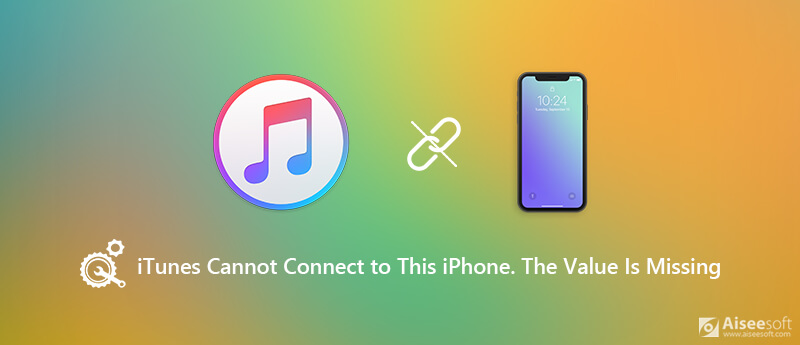
Ikke bli frustrert hvis du blir sittende fast i dette iTunes kunne ikke koble til denne iPhone feil. Når du står overfor situasjonen, kan du utføre feilsøkingsmetodene nedenfor for å løse problemet.
Når du ser iTunes-feilen om at "iTunes kunne ikke koble til denne iPhone. Verdien mangler", bør du først sjekke iTunes-versjonen din. Hvis du bruker en gammel iTunes, må du oppdatere den til den nyeste versjonen for å fikse problemet. Følgende guide viser deg hvordan du oppdaterer iTunes.
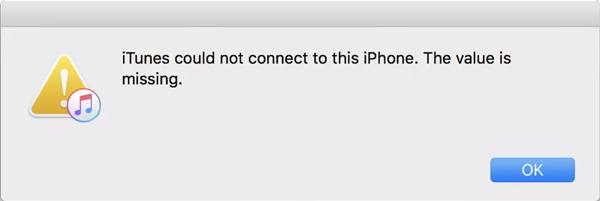
Trinn 1 Åpne iTunes på datamaskinen din. Klikk på Hjelp på menylinjen, og velg deretter alternativet Kontroller for oppdateringer fra rullegardinlisten.
Trinn 2 iTunes vil begynne å sjekke om det er en tilgjengelig oppdatering for deg. Du kan følge instruksjonene på skjermen for å oppdatere iTunes til den nyeste versjonen.
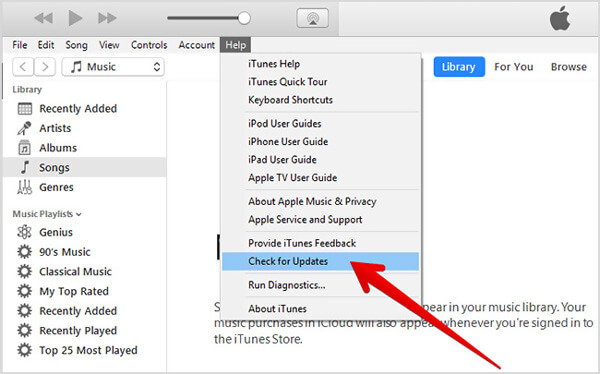
Etter at du har fått den nyeste versjonen av iTunes, bør du starte datamaskinen på nytt og deretter koble iPhone til iTunes igjen. Under de fleste omstendigheter blir iPhone-en din koblet til iTunes.
Når iTunes ikke klarer å koble til iPhone og bare sier at "iTunes kunne ikke koble til denne iPhone. Verdien mangler", kan du også velge å oppdatere iOS på iPhone. Du kan følge trinnene nedenfor for å fikse feilen iTunes kan ikke koble til iPhone eller iPad.
Trinn 1 Sett iPhonen din under en god Wi-Fi-nettverkstilkobling. Koble din iPhone til strøm, og sørg for at den har nok batteri til iOS-oppdatering.
Trinn 2 Åpen innstillinger app og velg general seksjon.
Trinn 3 Når du går inn i hovedgrensesnittet til Generelt, blar du ned for å finne programvare~~POS=TRUNC og trykk på det.
Trinn 4 IPhonen din vil automatisk sjekke om det er en ny iOS-versjon. Tap Last ned og installer og skriv deretter inn Apple-passordet for å bekrefte operasjonen.
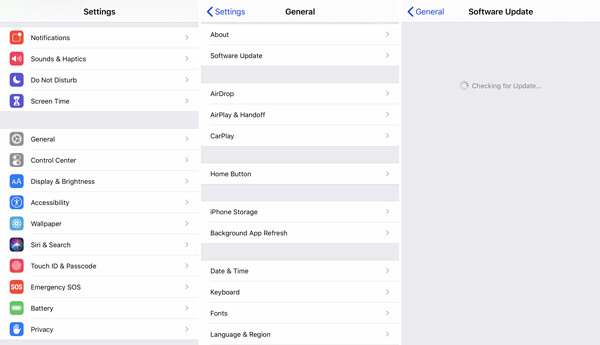
Trinn 5 Pek
Med de to første metodene kan du enkelt fikse problemet "iTunes kunne ikke koble til denne iPhone. Verdien mangler". Men hvis problemet fortsatt er der, må du få et iTunes-alternativ for å overføre eller administrere forskjellige iOS-data på iPhone eller iPad.
Her anbefaler vi på det sterkeste en kraftig iOS-datahåndtering og overføring av programvare, FoneTrans for deg. Det kan være det beste iTunes-alternativet som hjelper deg å overføre alle typer iPhone-data til datamaskinen, legge til datafiler til iPhone / iPad / iPod og til og med kopiere iTunes Library til iPhone med letthet.

166,986 Nedlastinger
FoneTrans - Beste iTunes-alternativet
100 % sikker. Ingen annonser.
100 % sikker. Ingen annonser.
Trinn 1 Dobbeltklikk på nedlastningsknappen ovenfor for å gratis installere og kjøre dette iTunes-alternativet på datamaskinen din. Koble iPhone eller iPad til den med en lyn UBS-kabel.
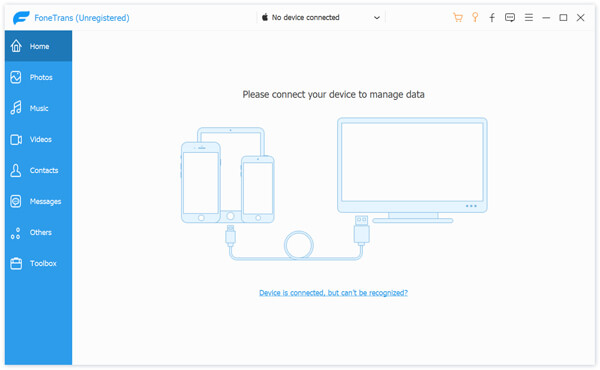
For å hjelpe datamaskinen din raskt å gjenkjenne denne iOS-enheten, må du trykke på Stol denne datamaskinen på iPhone / iPad-skjermen.
Trinn 2 Etter å ha gjenkjent godt, kan du se grunnleggende informasjon om denne iOS-enheten i grensesnittet. Noen ofte brukte iOS-data som Bilder, Musikk, Videoer, Kontakter, Meldinger og mer, vises i kategorier på venstre panel.
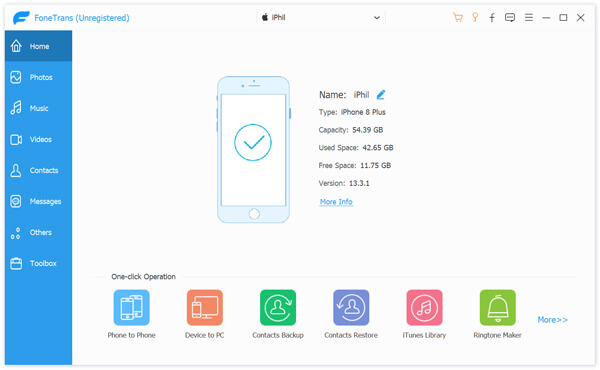
Trinn 3 Klikk på datatypen til venstre så får du lov til å sjekke detaljert informasjon om hver data i høyre forhåndsvisningsvindu. Du kan se at det er en spesifikk kategori for iTunes-biblioteket. Du kan klikke på den for å bedre håndtere forskjellige iTunes-data.
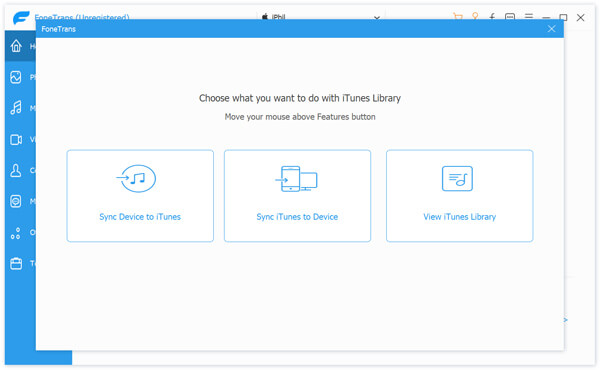
Det gir en enkel måte å synkronisere iPhone-data til iTunes, sikkerhetskopiere iTunes Library, kopier iTunes-filer til iOS-enhet og se ulike data i iTunes-biblioteket. Det er ganske praktisk å overføre og administrere iTunes-dataene dine. Dessuten lar den deg ganske enkelt overføre forskjellige iOS-data mellom iPhone, iPad, iPod, iTunes og PC/Mac, bare last ned gratis og prøv.
Ikke få panikk hvis du står overfor iTunes-feilen "iTunes kunne ikke koble til denne iPhonen. Verdien mangler". Dette innlegget deler 3 enkle måter å hjelpe deg med å fikse problemet med iTunes kan ikke koble til. Du kan velge din foretrukne måte å bli kvitt denne iTunes-feilen på. Ikke nøl med å kontakte oss hvis du fortsatt har spørsmål.
konklusjonen
Basert på guiden ovenfor, bør du mestre løsningene for å løse problemet som Påminnelser-appen ikke fungerer på iPhone 6 eller nyere. Mange bruker påminnelser for å lage plan, og det vil varsle deg før arrangementet. Hvis det slutter å fungere, vil du gå glipp av viktige hendelser. Aiseesoft iOS System Recovery er den ultimate løsningen for å hjelpe deg med å bli kvitt problemet. Hvis du har andre problemer relatert til Påminnelser-appen, kan du legge igjen en melding under dette innlegget.

Den beste iOS Transfer-programvaren for å administrere og overføre iOS-filer fra iPhone / iPad / iPod til datamaskinen din eller omvendt uten å kjøre iTunes.
100 % sikker. Ingen annonser.
100 % sikker. Ingen annonser.